جدول محتوایی
مشکل بوت نشدن ویندوز
مشکل بوت لودر ویندوز یکی از مشکلاتی است که هر یک از ما حداقل یک بار تا به حال با آن روبرو بوده ایم. دانستن چگونگی رفع این مشکل خیلی سخت نیست و حتی نیازی به مهارت خاصی هم ندارد. در این مقاله به شما خواهیم گفت که چگونه مشکل بوت لودر ویندوز را تعمیر کنید.
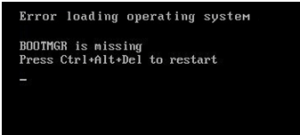
اگرچه این مشکل یک وضعیت نادر است، اما ممکن است چیزی شبیه به تصویر بالا را بر روی صفحه نمایش سیستم خود دیده باشید یا در آینده آن را ببینید. در واقع بدان معنی است که رایانه شخصی ویندوز شما قبل از اینکه ویندوز بارگیری شود، یک پیام خطا را روی صفحه نمایش شما نشان می دهد. این احتمال وجود دارد که بخش بوت در پارتیشن سیستم شما خراب، آسیب دیده یا فایل هایی در آن حذف شده باشد. در چنین مواردی، رکورد اصلی بوت باید تعمیر شود تا فعالیت های بوت Repair شوند. برای اطلاع از نحوه رفع مشکل بوت لودر ویندوز ادامه مطلب را بخوانید.
[adrotate banner=”3″]ویندوز چگونه بوت می شود؟
هنگامی که دکمه پاور (روشن/خاموش) رایانه شخصی خود را فشار می دهید، سیستم خروجی ورودی پایه یا رابط میان افزار توسعه پذیر یکپارچه داده ها را از بوت لودر می خواند و سپس تعیین می کند که کدام پارتیشن باید بارگیری شود. در سیستمهای قدیمیتر ویندوز، بوتلودر به عنوان Master Boot Record (MBR) شناخته میشود. در ویندوز 10، بوت لودر به عنوان یک جدول پارتیشن GUID (GPT) نامیده می شود، اگرچه کاربران همچنان می توانند از MBR قدیمی استفاده کنند. بنابراین، بسته به اینکه سیستم شما چقدر پیشرفته است، ممکن است یک BIOS یا UEFI داشته باشید که بارگذاری بوت لودر شما را تسهیل می کند.
اگر درایورهای MBR/GPT یا سیستم عامل اصلی خراب شوند، یک سیستم غیر قابل بوت را تجربه خواهید کرد. شما می توانید با مشاهده علائم اولیه ای که کامپیوتر شما هنگام بوت شدن تجربه می کند، بین این دو مورد تمایز قائل شوید. اگر صفحه آبی (BSOD) دریافت می کنید، احتمالاً به این معنی است که MBR یا GPT با موفقیت بارگیری شده است و بوت آپ کامل نشده است. اگر به شرایط دیگری مانند یک مکان نما چشمک زن در میان سیاهی اعلان DOS رسیدید، ممکن است MBR/GPT آسیب ببیند و باعث از کار افتادن فرآیند بوت لودر شود. این اتفاق پس از مشاهده اطلاعات بایوس، اما قبل از شروع بارگذاری ویندوز رخ می دهد. صفحه شما ممکن است یکی از خطاهای زیر را نمایش دهد:
- Bootmgr is missing
- FATAL: No bootable medium found! System halted
- Error loading operating system
- Missing operating system
- Invalid partition table
- Reboot and select proper boot device
اگر هر یک از این پیام ها را روی صفحه نمایش خود دریافت کردید، نمی توانید ویندوز را استارت کنید و باید از محیط بازیابی ویندوز (Windows Recovery Environment) برای عیب یابی خود استفاده کنید. در ادامه در مورد نحوه استفاده از این حالت و رفع مشکلات بوت ویندوز صحبت خواهیم کرد.
آموزش استفاده از پارتیشن بازیابی یا رسانه نصب ویندوز
شما با تغییر رایانه خود روی Windows Recovery Environment مراحل را شروع می کنید. اکنون است که پارتیشن بازیابی رایانه شخصی شما وارد تصویر می شود و به شما امکان می دهد بدون نیاز به دیسک فیزیکی محیط بازیابی ویندوز را راه اندازی کنید. نحوه انجام این کار بسته به مارک رایانه شخصی شما متفاوت است. اما به طور کلی، در هنگام راه اندازی پیامی بر روی صفحه نمایش شما وجود دارد که به شما می گوید برای شروع بازیابی و تعمیر چه کلیدی را فشار دهید. اگر رایانه شما پارتیشن بازیابی ندارد یا نمی دانید چگونه به آن دسترسی داشته باشید، می توانید رایانه خود را با استفاده از USB یا DVD با نصب کننده ویندوز روی آن راه اندازی کنید.
[adrotate banner=”3″]اگر دیسک نصب ندارید، باید از سیستم دیگری برای گرفتن یک کپی از ویندوز استفاده کنید و از آن برای ایجاد یک دیسک نصب DVD یا USB قابل بوت استفاده کنید که می تواند برای بوت کردن رایانه شما استفاده شود. هنگام استفاده از درایو USB، بایوس خود را طوری تنظیم کنید که از درایو USB بوت شود. اگر رایانه شما هنوز کار می کند، به عنوان یک اقدام احتیاطی، باید یک درایو بازیابی یا دیسک تعمیر سیستم را برای استفاده در آینده ایجاد کنید.
پس از بوت شدن نصب کننده ویندوز در تنظیمات، گزینه Repair Your Computer > Troubleshoot > Advanced Options را انتخاب کنید. اگر از درایو بازیابی استفاده میکنید، روی Troubleshoot > Advanced کلیک کنید. در هر صورت، در نهایت با یک نتیجه مواجه خواهید شد.
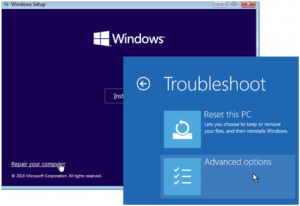
صفحه Advanced Options در مرحله بعدی ظاهر میشود و حاوی گزینههایی است که در بخشهای بعدی شما را راهنمایی خواهیم کرد.
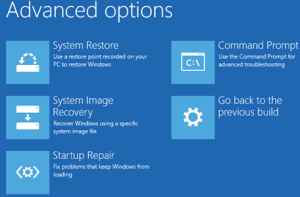
استفاده از Startup Repair
در این ممرحله از رفع مشکل بوت ویندوز اولین قدم این است که در صورت امکان، بوت شدن در محیط بازیابی را امتحان کنید و سپس رفع مشکل راه اندازی را انجام دهید. برای دسترسی به محیط بازیابی باید کامپیوتر خود را سه بار روشن و خاموش کنید. باید مطمئن شوید که هنگام بوت کردن، با دیدن لوگوی ویندوز، کامپیوتر را خاموش کنید. پس از بار سوم، ویندوز به حالت عیب یاب بوت (diagnostics mode) می شود. هنگامی که صفحه بازیابی ظاهر شد، روی “Advanced Options” کلیک کنید. مانند تصویر زیر:
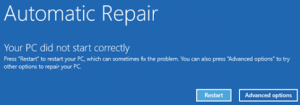
این گزیه یک روش عالی است که به ویندوز اجازه دهید در اکثر موارد به طور خودکار راه اندازی را Repair کند. این روش نه تنها تلاش میکند تا رکورد اصلی بوت را برطرف کند یا بخش بوت را دوباره ایجاد کند، بلکه سایر مشکلات معمول راهاندازی را نیز اسکن میکند و سعی میکند آن را برطرف کند. در صفحه گزینه های پیشرفته، روی Startup Repair کلیک کنید.
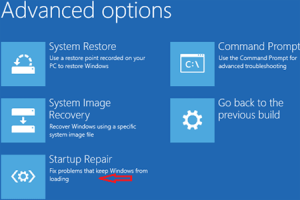
در صفحه بعد روی سیستم عاملی که می خواهید تعمیر کنید کلیک کنید. ویندوز شروع به جستجوی مشکلات راه اندازی و تلاش برای تعمیر می کند. صفحه نمایش شما مانند تصویر زیر خواهد بود.
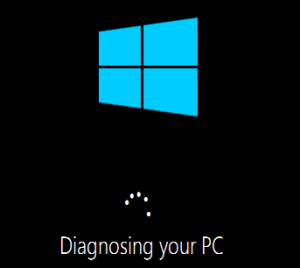
پس از پایان فرآیند، ویندوز به شما اطلاع می دهد که آیا تعمیرات موفقیت آمیز بوده است یا خیر. صرف نظر از موفقیت آمیز بودن یا نبودن تعمیر، به شما این امکان داده می شود که کامپیوتر خود را مجددا راه اندازی کنید یا به صفحه گزینه های پیشرفته بازگردید.
اگر گزینه “Startup Repair” نتوانست مشکل بوت ویندوز را حل کند، می توانید سعی کنید Master Boot Record را تعمیر کنید یا بخش بوت را به صورت دستی از Command Prompt بازسازی کنید. این دستورات به عنوان بخشی از فرآیند تعمیر خودکار اجرا میشوند، اما با این وجود ممکن است به کمک شما بیاید.
[adrotate banner=”3″]رفع مشکل بوت ویندوز با استفاده از دستورات CMD
اگر میخواهید مشکل بوت ویندوز را به صورت دستی برطرف کنید یا تعمیر خودکار انجام نشد، میتوانید از Command Prompt برای رفع سریع استفاده کنید. روی “Command Prompt” در صفحه گزینه های پیشرفته کلیک کنید.
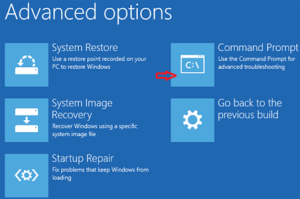
هنگامی که پنجره خط فرمان را روی صفحه نمایش خود دارید، باید مجموعه ای از دستورات را برای یافتن و رفع مشکلاتی که ممکن است سیستم شما را از بوت شدن بازدارند، اجرا کنید.
ابتدا دستور BOOTREC /FIXMBR را تایپ کنید و دکمه اینتر را بزنید.
این دستور سعی می کند هر گونه مشکل خرابی را در رکورد اصلی بوت برطرف کند. در اصل بدون بازنویسی جدول پارتیشن موجود، یک Master Boot Record جدید سازگار با ویندوز را در بخش بوت می نویسد.
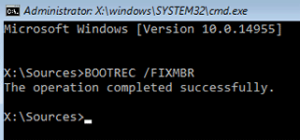
سپس، دستور BOOTREC /FIXBOOT را تایپ کنید و اینتر را بزنید.
اگر ویندوز آسیبی را تشخیص دهد، این دستور سعی می کند یک بخش بوت جدید روی هارد دیسک بنویسد. این در مواردی اتفاق می افتد که نسخه قدیمی ویندوز یا یک سیستم عامل ناسازگار مانند لینوکس نصب شده باشد. این دستور زمانی مفید است که این احتمال وجود دارد که نصب سیستم عامل یا بدافزار دیگری، بخش بوت شما را بازنویسی کرده باشد، یا خود بخش بوت آسیب دیده باشد.
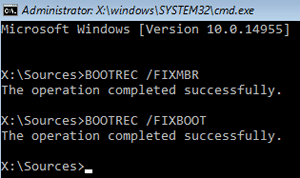
اگر با خطایی مانند Boot Manager is Missing مواجه شدید، ممکن است دستور BOOTREC /RebuildBcd بتواند آن را برطرف کند. اگر تنظیمات بوت دوگانه دارید، با استفاده از این دستور میتوانید ورودیهای بوت را برای نسخههای قدیمیتر ویندوز بازیابی کنید.
اگر BOOTREC /RebuildBcd کار نمی کند، مایکروسافت به شما توصیه می کند از فروشگاه BCD (داده های پیکربندی بوت) خود نسخه پشتیبان تهیه کنید، سپس دستور BOOTREC /RebuildBcd را دوباره اجرا کنید.
هر یک از دستورات را تایپ کنید (به ترتیب زیر) و سپس اینتر را بزنید:
- bcdedit /export C:\BCD_Backup
- c:
- cd boot
- attrib bcd -s -h -r
- ren c:\boot\bcd bcd.old
- bootrec /RebuildBcd
در صورتی که با نسخه های قدیمی ویندوز مانند ویندوز 7 بوت دوگانه می کنید، از دستور BOOTREC /ScanOs استفاده کنید. دستور ScanOS میتواند ورودیهای نسخههای قدیمیتر ویندوز را پیدا و بازیابی کند.
اقداماتی که باید پس از بازیابی انجام شود
هنگامی که مشکل بوت شدن را با موفقیت برطرف کردید، پیشنهاد می شود که چند مرحله را انجام دهید. ابتدا از ابزار Check Disk برای اسکن file system و هارد دیسک خود استفاده کنید. این احتمال وجود دارد که مشکلات فیزیکی هارد دیسک شما دلیل اصلی خطای بوت لودر شما باشد.
دوم، ابزار System File Checker را اجرا کنید تا هر گونه فایل سیستمی خراب را اسکن و رفع کنید. اگرچه بعید است که اجرای هر یک از روش هایی که در مورد آن صحبت کردیم باعث ایجاد مشکل در فایل های سیستم شود، اما امکان پذیر است. پس این مورد هم بهتر است بررسی شود.
نتیجه
مهم نیست که وقوع خطاهای بوت لودر چقدر نادر باشد، باز هم می توانند در طی کارهایی مانند نصب مجدد ویندوز، تغییر اندازه پارتیشن ها یا راه اندازی بوت دوگانه ظاهر شوند. وقتی ظاهر می شوند ترسناک به نظر می رسند، اما قابل رفع هستند. امیدواریم در این مقاله از وبلاگ ایرانیکاسرور به شما در نحوه رفع مشکل بوت لودر ویندوز کمک کرده باشیم.
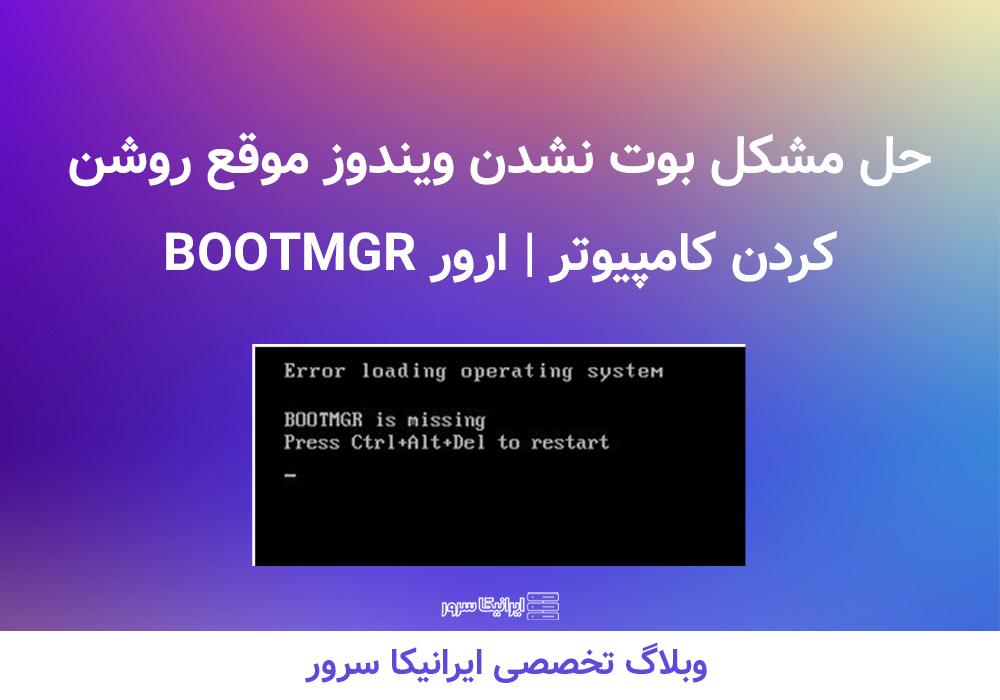

ای والا کارمون راه افتاد
ایرانیکاسرور همیشه عالی هستید
با سپاس
منون از پست خوبتون
با سپاس
چندین سایت گشتم اما هیچکدوم مثل سایت شما مطالبش تکمیل نبود
برای کاهش پین توی بازیهای آنلاین از چه روشی استفاده میکنید؟ من VPN تست کردم اما بعضی وقتها حتی بدتر میشه connection.
سرور خصوصی بازی رو با دوستام راهاندازی کردیم اما گیمپلی کمی lag داره. specifications سرورمون: ۸GB RAM, ۴ cores. به نظر کافی نیست؟
مشکل compatibility با مرورگرهای مختلف دارم. توی Chrome عالیه اما توی Firefox layout بهم میریزه. چطور cross-browser testing رو انجام بدیم؟
برای سئو وردپرس از Yoast استفاده میکنم اما اخیراً متوجه شدم RankMath امکانات بیشتری داره. مهاجرت worth it هست؟
رکوردگیری از گیمپلی با OBS رو شروع کردم اما quality اونطور که میخوام نیست. settings بهینه برای recording بازیهای FPS چیه؟